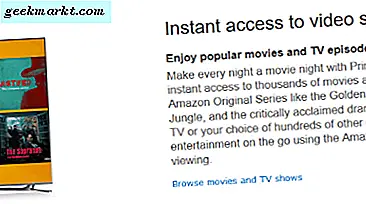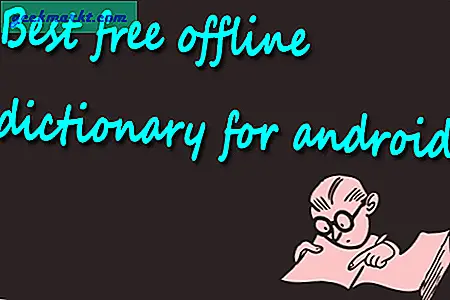Jeder hasst die automatische Wiedergabe von Videoanzeigen. Und wenn Sie wie ich sind und mit mehreren geöffneten Registerkarten im Internet surfen, kann es eine Weile dauern, bis festgestellt wird, auf welcher Registerkarte das Video automatisch abgespielt wird. Diese Erkennung ist jedoch schneller, da Chrome jetzt neben dem Favicon der Registerkarte, auf der Medien abgespielt werden, ein kleines Audio-Streaming-Symbol anzeigt.
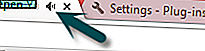
Da gibt es eine Zunahme in Nr. Bei solchen "Auto-Streaming-Video-Anzeigen" (selbst Adsense verwendet sie manchmal) ist es wichtig, Maßnahmen gegen sie zu ergreifen. Natürlich sind Anzeigen die Haupteinnahmequelle für Blogger wie uns, aber es gibt immer noch Möglichkeiten, Geld zu verdienen, ohne die Besucher zu ärgern, beispielsweise mit text- oder bildbasierten Anzeigen. Wenn Videoanzeigen erforderlich sind, sollte der Berater die Option "Click to Play" hinzufügen.
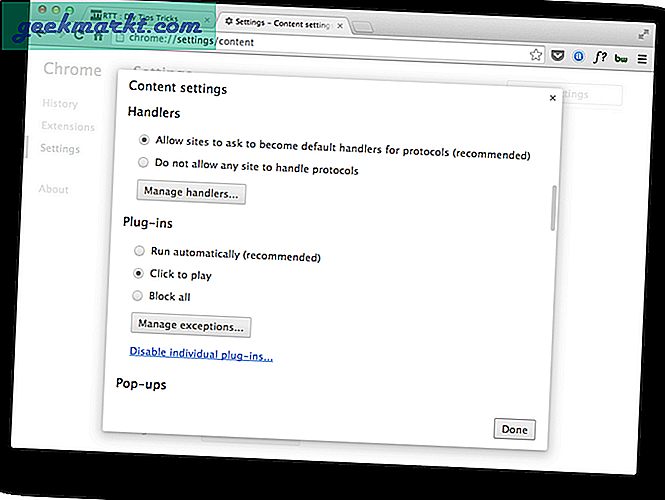
Beenden Sie die automatische Wiedergabe von Videos in Chrome
Hier ist also eine schnelle Möglichkeit, sie loszuwerden. Scrollen Sie in Ihrer Chrome-Einstellung nach unten zu dem Link "Erweiterte Einstellungen anzeigen"> "Datenschutz"> "Inhaltseinstellungen"> "Plug-Ins" und wählen Sie das Optionsfeld "Click to Play".
Und das ist es. Anstatt das Video automatisch abzuspielen, wird jetzt ein defektes Blitzsymbol mit der Option "Zum Abspielen klicken" angezeigt.
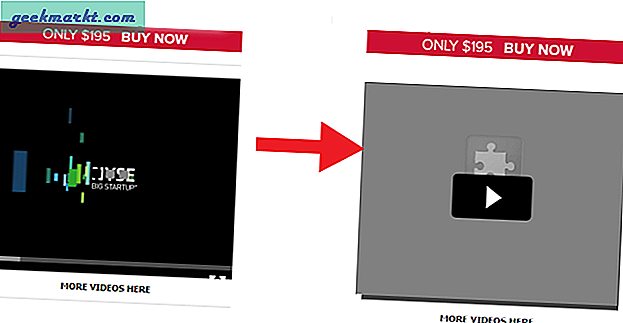
Durch diese Problemumgehung werden alle Videoanzeigen gestoppt, die Flash verwenden, und nicht die, die automatisch abgespielt wird. Aber manchmal ist Flash nützlich, zum Beispiel in YouTube oder auf Websites, für die Flash wie Intel erforderlich ist, oder sogar, wenn Sie Anzeigen auf Ihrer eigenen Website überprüfen möchten.
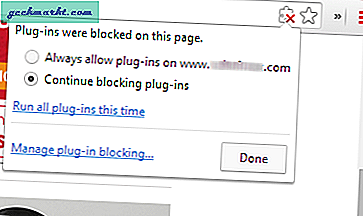
Um eine bestimmte Website auf die weiße Liste zu setzen, gehen Sie zu dieser Website und klicken Sie auf das kleine Flash-Symbol oben in der Omnibox von Chrome. Wählen Sie dann das Optionsfeld aus, das besagt, dass Flash auf dieser Website immer zulässig ist.